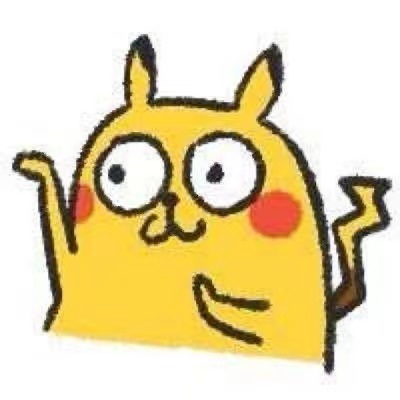在Centos7上搭建开发环境-7.kubeadm搭建Kubernetes
原创2020年2月14日大约 7 分钟约 2046 字
7.kubeadm搭建Kubernetes
7.1.章节内容概述
本章节涉及主要内容有:
7.1.章节内容概述
7.2.章节内容大纲
7.3.特别说明
7.4.所有节点设置对应主机名
7.5.所有节点修改hosts
7.6.所有节点关闭SELinux
7.7.所有节点关闭防火墙
7.8.所有节点安装docker
7.9.所有节点安装k8s所需组件
7.10.所有节点启动kubelet和docker
7.11.所有关闭swap
7.12.用kubeadm 初始化集群
7.13.其他节点连接到Master节点
7.14.在master节点上查看集群
7.15.安装网络插件
7.16.在master上查看集群节点
7.17.启动故障解决
7.18.基础命令
7.19.部署测试程序
7.20.可视化面板kuboard
具体每个小节中包含的内容可使通过下面的章节内容大纲进行查看。
7.2.章节内容大纲
7.3.特别说明
使用kubeadm搭建Kubernetes
7.4.所有节点设置对应主机名
master节点
hostnamectl set-hostname master
slave1节点
hostnamectl set-hostname slave1
slave2节点
hostnamectl set-hostname slave2
7.5.所有节点修改hosts
vim /etc/hosts
192.168.0.6 master
192.168.0.7 slave1
192.168.0.8 slave2
7.6.所有节点关闭SELinux
暂时关闭
setenforce 0
永久关闭
sed -i --follow-symlinks 's/SELINUX=enforcing/SELINUX=disabled/g' \
/etc/sysconfig/selinux
7.7.所有节点关闭防火墙
systemctl stop firewalld &&
systemctl disable firewalld
7.8.所有节点安装docker
安装docker
详细参考-> 安装docker
修改docker配置
vim /etc/docker/daemon.json,并添加如下内容:
#kubernetes官方推荐 docker等使用systemd作为cgroupdriver,否则 kubelet 启动不了
"exec-opts": ["native.cgroupdriver=systemd"]"
重新载入docker配置并重启docker
systemctl daemon-reload && systemctl restart docker
7.9.所有节点安装k8s所需组件
添加k8s安装源
cat <<EOF > kubernetes.repo
[kubernetes]
name=Kubernetes
baseurl=https://mirrors.aliyun.com/kubernetes/yum/repos/kubernetes-el7-x86_64
enabled=1
gpgcheck=0
repo_gpgcheck=0
gpgkey=https://mirrors.aliyun.com/kubernetes/yum/doc/yum-key.gpg
https://mirrors.aliyun.com/kubernetes/yum/doc/rpm-package-key.gpg
EOF
使用k8s安装源
mv kubernetes.repo /etc/yum.repos.d/
安装所需组件
yum install -y kubelet-1.22.4 kubectl-1.22.4 kubeadm-1.22.4
查看各组件版本
kubelet --version
kubectl --version
kubeadm --version
7.10.所有节点启动kubelet和docker
systemctl enable kubelet &&
systemctl start kubelet &&
systemctl enable docker &&
systemctl start docker
7.11.所有关闭swap
临时关闭swap分区
swapoff /mnt/swap
永久关闭swap分区
sed -ri 's/.*swap.*/#&/' /etc/fstab && systemctl reboot
查看swap分区是否关闭
free -m
7.12.用kubeadm 初始化集群
特别注意
只在Master节点操作
初始化集群控制台 Control plane,失败了可以用 kubeadm reset 重置
初始化集群命令
kubeadm init \
--apiserver-advertise-address=192.168.0.6 \
--image-repository registry.aliyuncs.com/google_containers \
--kubernetes-version v1.22.4 \
--service-cidr=10.96.0.0/12 \
--pod-network-cidr=10.244.0.0/16 \
--ignore-preflight-errors=all
命令说明:
这个参数就是master主机的IP地址,例如我的Master主机的IP是:192.168.181.131
--apiserver-advertise-address=192.168.181.131
这个是镜像地址,由于国外地址无法访问,故使用的阿里云仓库地址:
registry.aliyuncs.com/google_containers
--image-repository=registry.aliyuncs.com/google_containers
这个参数是下载的k8s软件版本号,可使用kubeadm config images list查询
--kubernetes-version=v1.17.4
这个参数后的IP地址直接就套用10.96.0.0/12 ,以后安装时也套用即可,不要更改
--service-cidr=10.96.0.0/12
k8s内部的pod节点之间网络可以使用的IP段,不能和service-cidr写一样,如果不知道怎么配,就先
用这个10.244.0.0/16
--pod-network-cidr=10.244.0.0/16
启动成功后控制台输出其他节点加入主节点的秘钥:每次执行 kubeadm init后这个秘钥会发生变化
如:kubeadm join 192.168.0.6:6443 \
--token e60qrb.6321jolakk1aix90 \
--discovery-token-ca-cert-hash \
sha256:02829b33a24eef53805ffedef79c0371cb4d9ac0d04bfad7fe26eb022cb638ac
注意
可以保存秘钥,方便在其他节点上使用
重新获取kubeadm join...
kubeadm token create --print-join-command
复制授权文件,以便 kubectl 可以有权限访问集群
如果其他节点需要访问集群,需要从主节点复制这个文件过去其他节点
mkdir -p $HOME/.kube
cp -i /etc/kubernetes/admin.conf $HOME/.kube/config
chown $(id -u):$(id -g) $HOME/.kube/config
7.13.其他节点连接到Master节点
在两个上Slave节点输入第9>>.步骤在主节点上获取的秘钥
如:kubeadm join 192.168.0.6:6443 \
--token e60qrb.6321jolakk1aix90 \
--discovery-token-ca-cert-hash \
sha256:02829b33a24eef53805ffedef79c0371cb4d9ac0d04bfad7fe26eb022cb638ac
加入成功后看到:
This node has joined the cluster
7.14.在master节点上查看集群
mater节点和两个slave节点STATUS是NOTReady
kubectl get nodes
[root@master ~]# kubectl get nodes
NAME STATUS ROLES AGE VERSION
master NotReady control-plane,master 9m32s v1.22.4
slave1 NotReady <none> 5m51s v1.22.4
slave2 NotReady <none> 2m31s v1.22.4
7.15.安装网络插件
kubectl apply -f \
https://raw.githubusercontent.com/coreos/flannel/master/Documentation/kube-flannel.yml
7.16.在master上查看集群节点
再次执行命令查看集群命令,mater节点STATUS是Ready,两个slave节点STATUS是都是Ready
kubectl get nodes
[root@master ~]# kubectl get nodes
NAME STATUS ROLES AGE VERSION
master Ready control-plane,master 9m32s v1.22.4
slave1 Ready <none> 5m51s v1.22.4
slave2 Ready <none> 2m31s v1.22.4
注意事项
如果两个从节点中有一个节点状态是NotReady,另一个节点状态是Ready,不要着急,要多等一会儿
再使用命令kubectl get nodes查看集群节点,就可以看到所有节点都是Ready
7.17.启动故障解决
查看所有命名空间的所有的pod
kubectl get pods -o wide --all-namespaces
查看启动失败的pod的日志,其中PODNAME为启动失败的pod的name
kubectl -n kube-system logs PODNAME
重置kubeadm
可使用kubeadm reset命令重启kubeadm,再从第9>>.步骤开始重新执行
7.18.基础命令
查看kubeadm需要的组件的版本
kubeadm config images list
查看所有节点
kubectl get nodes
查看pod
kubectl get pod
查看所有命名空间的所有pod
kubectl get pods -o wide --all-namespaces
查看pod日志
kubectl describe pod
7.19.部署测试程序
开始运行 guestbook
kubectl create deployment guestbook --image=ibmcom/guestbook:v1
查询pod运行状态,状态应该显示为Running表示pod运行成功
kubectl get pods
对外暴露端口
kubectl expose deployment guestbook --type=NodePort --port=3000
查询端口映射
kubectl get service guestbook
NAME TYPE CLUSTER-IP EXTERNAL-IP PORT(S) AGE
guestbook NodePort 10.10.10.253 <none> 3000:31208/TCP 1m
访问服务(主节点和两个工作节点都可访问到这个服务)
http://192.168.0.6:31208
http://192.168.0.7:31208
http://192.168.0.8:31208
7.20.可视化面板kuboard
安装
kubectl apply -f https://addons.kuboard.cn/kuboard/kuboard-v3.yaml
查看是否安装成功,所有节点状态都是Ready表示安装成功
kubectl get pods -n kuboard
登录kuboard-v3
http://192.168.0.6:30080
用户名/密码: admin/Kuboard123
查看kuboard所有相关的pod是否成功运行,状态为RUNNING代表成功运行
watch kubectl get pods -n kuboard
查看启动日志
获取kuboard命名空间中相关pod的name
watch kubectl get pods -n kuboard
根据pod名称查看pod日志
kubectl logs -n kuboard kuboard-v3-5fc46b5557-jlsrj
启动故障排查
查看docker中部署的kuboard相关容器是否都成功启动了,如果相关容器没有重新启动,可重启一下docker
docker ps
特别注意
这个kuboard部分pod启动(就绪)的可能很慢,需要耐心等待,等待一定时间后再使用命令查看是否都启动成功了
watch kubectl get pods -n kuboard
卸载kuboard-v3
执行卸载命令
kubectl delete -f https://addons.kuboard.cn/kuboard/kuboard-v3.yaml
清理遗留数据
rm -rf /usr/share/kuboard
评论